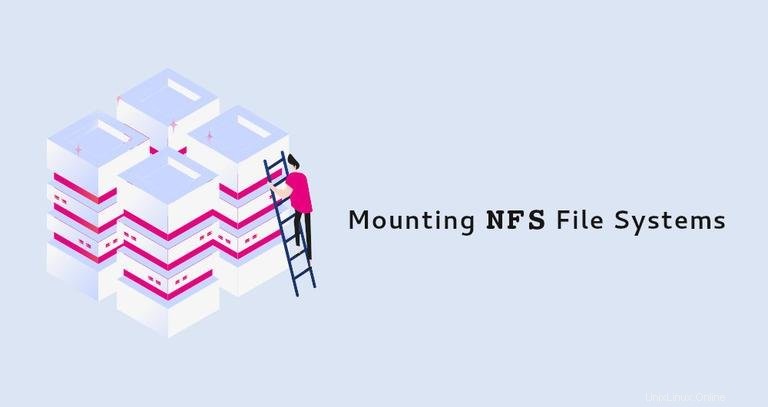
Network File System (NFS) est un protocole de système de fichiers distribué qui vous permet de partager des répertoires distants sur un réseau. Avec NFS, vous pouvez monter des répertoires distants sur votre système et travailler avec les fichiers distants comme s'il s'agissait de fichiers locaux.
Sur les systèmes d'exploitation Linux et UNIX, vous pouvez utiliser le mount pour monter un répertoire NFS partagé sur un point de montage particulier dans l'arborescence des répertoires locaux.
Dans ce tutoriel, nous allons vous montrer comment monter manuellement et automatiquement un partage NFS sur des machines Linux.
Installation des packages client NFS #
Pour monter un partage NFS sur un système Linux, vous devez d'abord installer le package client NFS. Le nom du package diffère entre les distributions Linux.
-
Installation du client NFS sur Ubuntu et Debian :
sudo apt updatesudo apt install nfs-common -
Installation du client NFS sur CentOS et Fedora :
sudo yum install nfs-utils
Monter manuellement un système de fichiers NFS #
Le montage d'un partage NFS distant est identique au montage de systèmes de fichiers normaux.
Pour monter un système de fichiers NFS sur un point de montage donné, utilisez le mount commande sous la forme suivante :
mount [OPTION...] NFS_SERVER:EXPORTED_DIRECTORY MOUNT_POINT
Suivez les étapes ci-dessous pour monter manuellement un partage NFS distant sur votre système Linux :
-
Commencez par créer un répertoire qui servira de point de montage pour le partage NFS distant :
sudo mkdir /var/backupsLe point de montage est un répertoire sur la machine locale où le partage NFS doit être monté.
-
Montez le partage NFS en exécutant la commande suivante en tant que root ou utilisateur avec sudoprivileges :
sudo mount -t nfs 10.10.0.10:/backups /var/backupsOù
10.10.0.10est l'adresse IP du serveur NFS,/backupest le répertoire que le serveur exporte et/var/backupsest le point de montage local.En cas de succès, aucune sortie n'est produite.
Si vous souhaitez spécifier des options de montage supplémentaires, utilisez le
-ooption. Plusieurs options peuvent être fournies sous forme de liste séparée par des virgules. Pour obtenir une liste de toutes les options de montage, tapezman mountdans votre terminal. -
Pour vérifier que le volume NFS distant est monté avec succès, utilisez soit le
mountoudf -hcommande.
Une fois le partage monté, le point de montage devient le répertoire racine du système de fichiers monté.
Lorsque vous montez manuellement le partage, le montage du partage NFS ne persiste pas après un redémarrage.
Montage automatique des systèmes de fichiers NFS avec /etc/fstab #
Généralement, vous souhaiterez monter automatiquement le répertoire NFS distant au démarrage du système.
Le /etc/fstab contient une liste d'entrées qui définissent où, comment et quel système de fichiers sera monté au démarrage du système.
Pour monter automatiquement un partage NFS au démarrage de votre système Linux, ajoutez une ligne au /etc/fstab dossier. La ligne doit inclure le nom d'hôte ou l'adresse IP du serveur NFS, le répertoire exporté et le point de montage sur la machine locale.
Utilisez la procédure suivante pour monter automatiquement un partage NFS sur les systèmes Linux :
-
Configurez un point de montage pour le partage NFS distant :
sudo mkdir /var/backups -
Ouvrez le
/etc/fstabfichier avec votre éditeur de texte :sudo nano /etc/fstabAjoutez la ligne suivante au fichier :
/etc/fstab# <file system> <dir> <type> <options> <dump> <pass> 10.10.0.10:/backups /var/backups nfs defaults 0 0Où
10.10.0.10l'adresse IP du serveur NFS,/backupest le répertoire exporté et/var/backupsest le point de montage local. -
Exécutez le
mountcommande sous l'une des formes suivantes pour monter le partage NFS :mount /var/backups mount 10.10.0.10:/backupsLe
mountcommande, lira le contenu du/etc/fstabet monter le partage.La prochaine fois que vous redémarrerez le système, le partage NFS sera monté automatiquement.
Démonter les systèmes de fichiers NFS #
Le umount La commande détache (démonte) le système de fichiers monté de l'arborescence des répertoires.
Pour détacher un partage NFS monté, utilisez le umount commande suivie soit du répertoire où elle a été montée, soit du partage distant :
umount 10.10.0.10:/backupsumount /var/backups
Si le montage NFS a une entrée dans le fstab fichier, supprimez-le.
Le umount La commande ne parviendra pas à détacher le partage lorsque le volume monté est en cours d'utilisation. Pour savoir quels processus accèdent au partage NFS, utilisez le fuser commande :
fuser -m MOUNT_POINT
Une fois que vous avez trouvé les processus, vous pouvez les arrêter avec le kill et démontez le partage NFS.
Si vous rencontrez toujours des problèmes pour démonter le partage, utilisez le -l (--lazy ) qui vous permet de démonter un système de fichiers occupé dès qu'il ne l'est plus.
umount -l MOUNT_POINT
Si le système NFS distant est inaccessible, utilisez le -f (--force ) option pour forcer un démontage.
umount -f MOUNT_POINTGénéralement, ce n'est pas une bonne idée d'utiliser l'option force car cela peut corrompre les données du système de fichiers.
Conclusion #
Nous vous avons montré comment monter et démonter un partage NFS distant. Les mêmes commandes s'appliquent à toutes les distributions Linux, y compris Ubuntu, CentOS, RHEL, Debian et Linux Mint.
N'hésitez pas à laisser un commentaire si vous avez des questions.